windows自动播放功能在哪? Windows系统开启自动播放功能的教程
时间:2025-02-17 09:03:51 256浏览 收藏
怎么入门文章编程?需要学习哪些知识点?这是新手们刚接触编程时常见的问题;下面golang学习网就来给大家整理分享一些知识点,希望能够给初学者一些帮助。本篇文章就来介绍《windows自动播放功能在哪? Windows系统开启自动播放功能的教程》,涉及到,有需要的可以收藏一下
轻松关闭Windows系统自动播放功能,告别意外启动!本文将指导您在Win11、Win10和Win7系统中禁用自动播放功能,避免不必要的资源占用和安全风险。
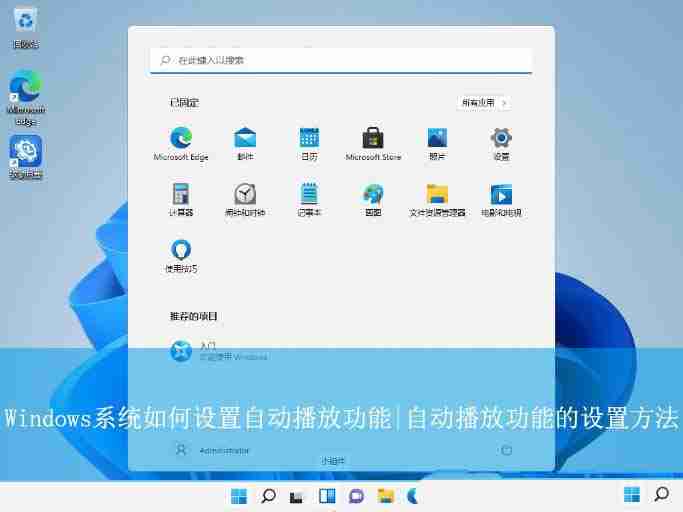
Win11系统操作步骤:
- 点击任务栏上的Windows开始菜单,或按下Win键。
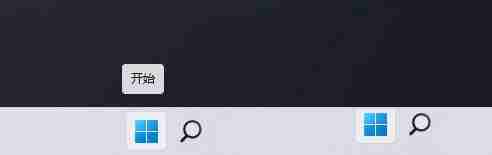
- 选择“设置”。
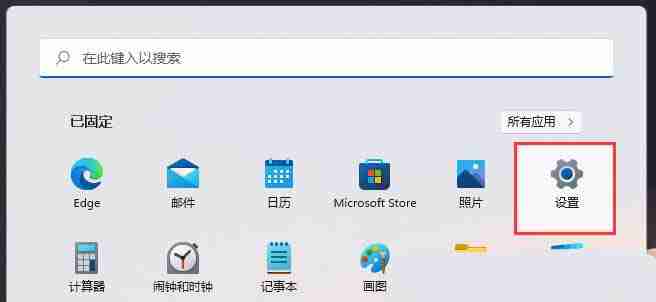
- 点击左侧菜单栏中的“蓝牙和其他设备”。
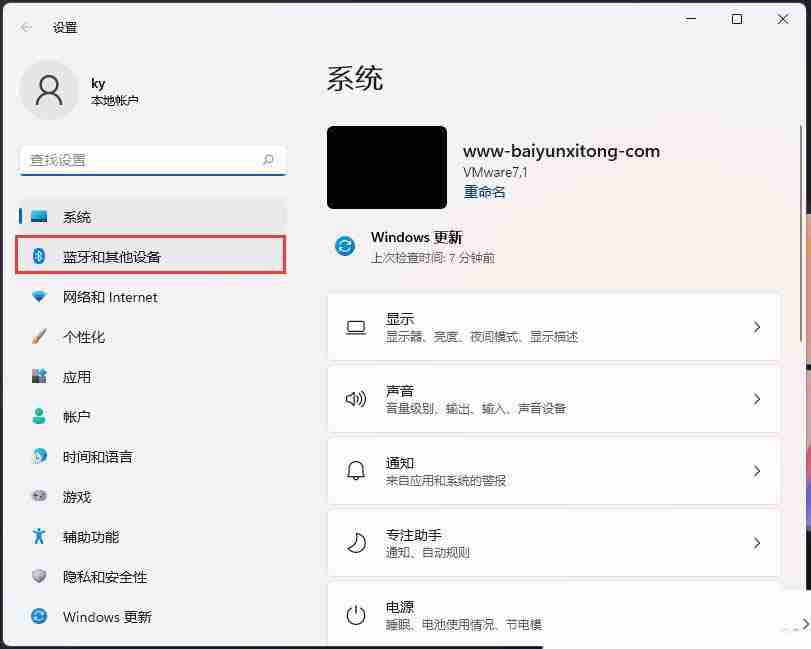
- 选择“自动播放(可移动驱动器和内存的默认设置)”。
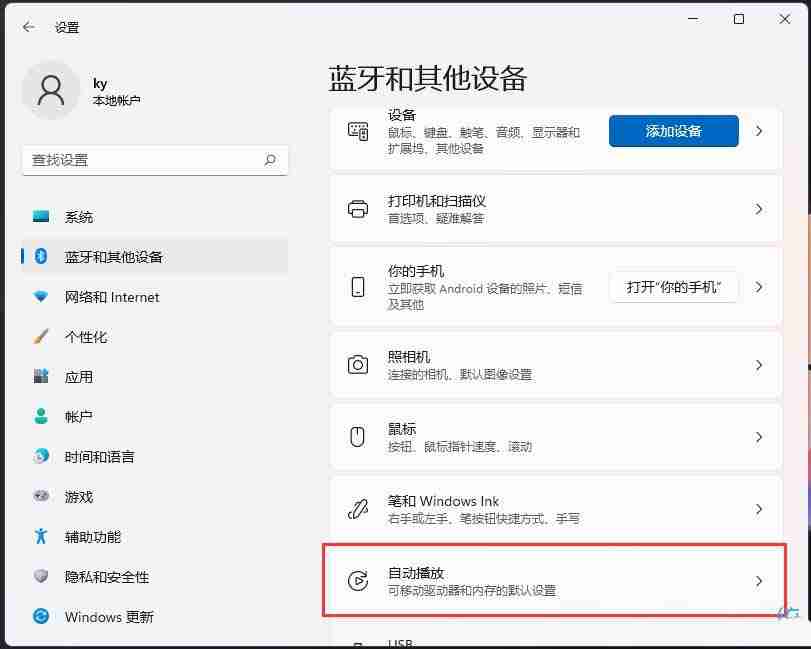
- 将滑块切换至关闭状态,禁用所有媒体和设备上的自动播放。 您也可以在此自定义对特定设备的自动播放设置。
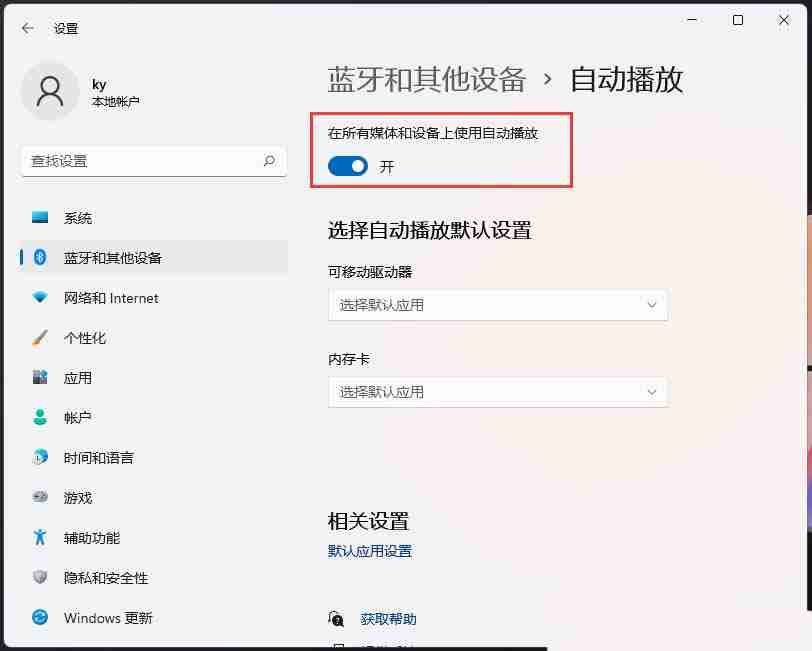
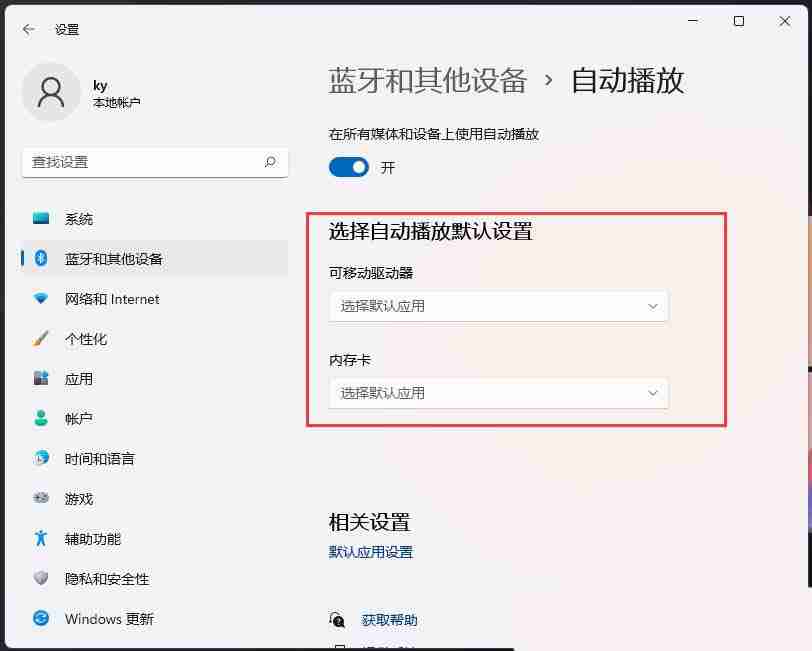
Win10系统操作步骤:
- 打开控制面板,将“查看方式”更改为“大图标”,然后点击“默认程序”。
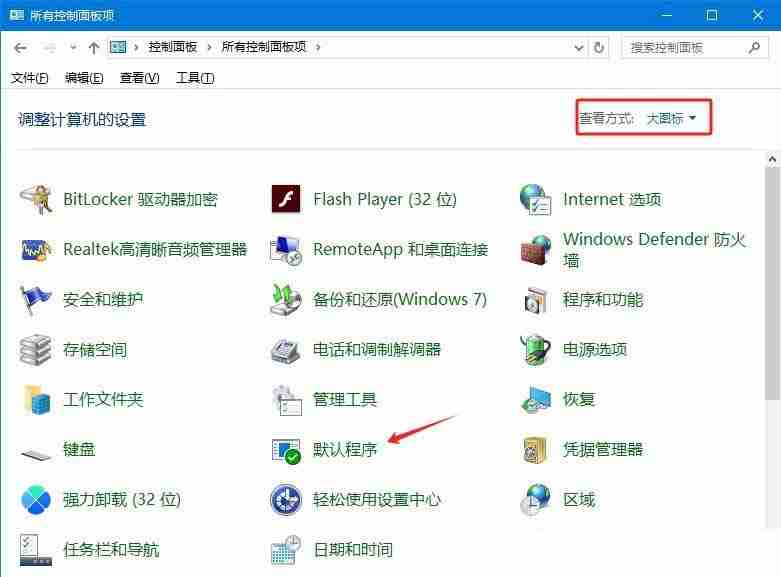
- 点击“更改自动播放设置”。
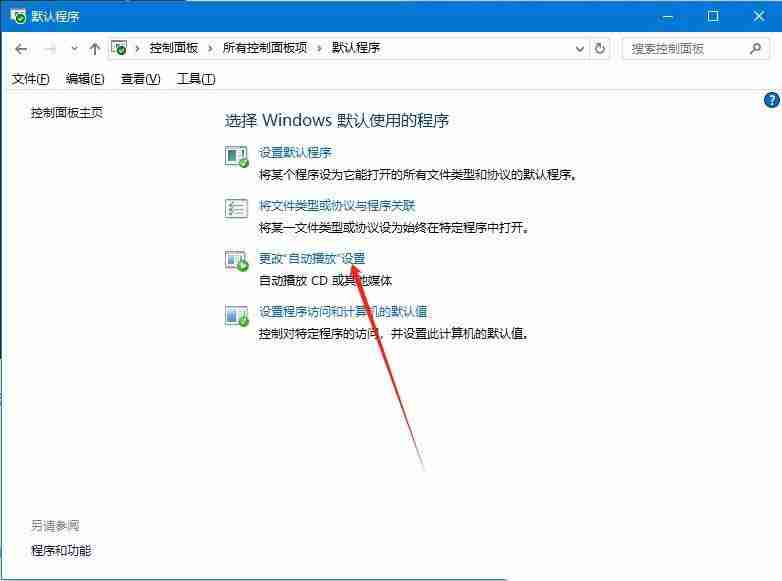
- 取消勾选“为所有媒体和设备使用自动播放”,然后点击“保存”。
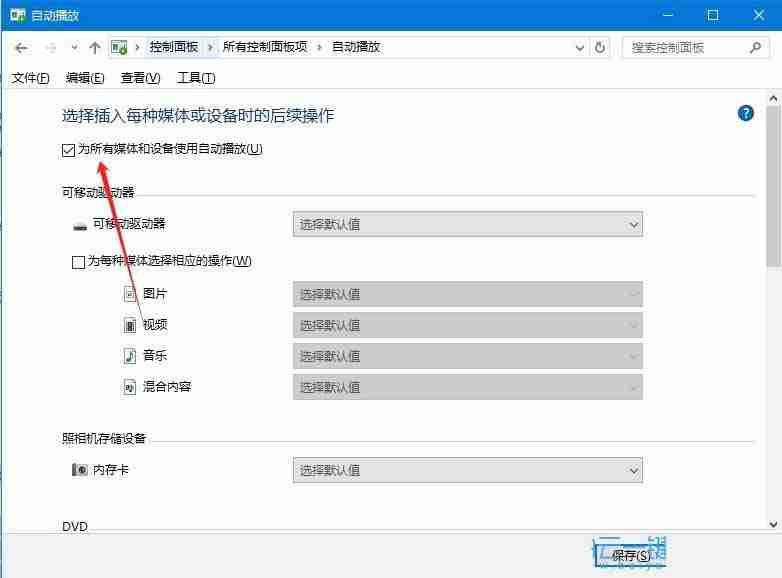
Win7系统操作步骤:
- 按下“Win+R”键,输入“
gpedit.msc”并打开本地组策略编辑器。
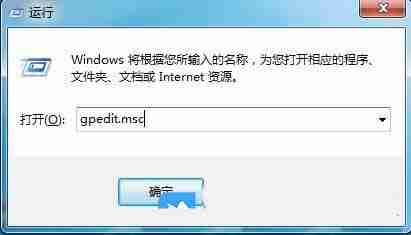
- 依次展开“计算机配置-管理模板-Windows组件-自动播放”。
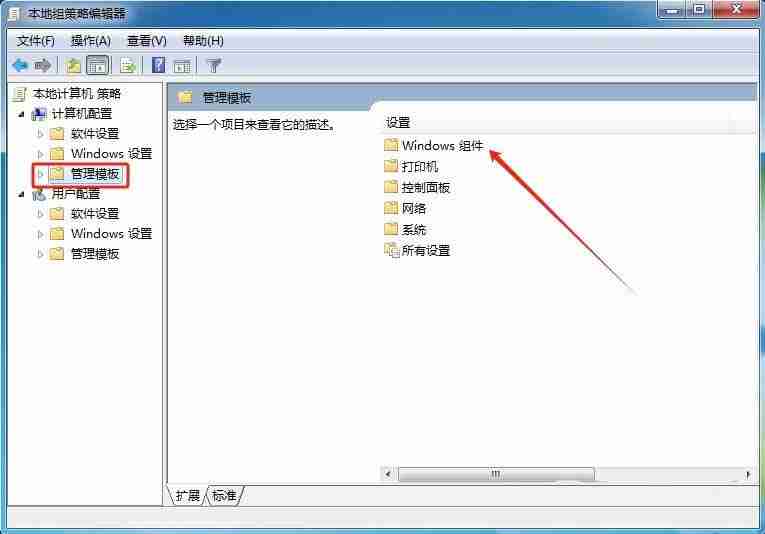
- 双击“关闭自动播放”和“关闭非卷设备的自动播放”,选择“已启用”,然后点击“确定”。
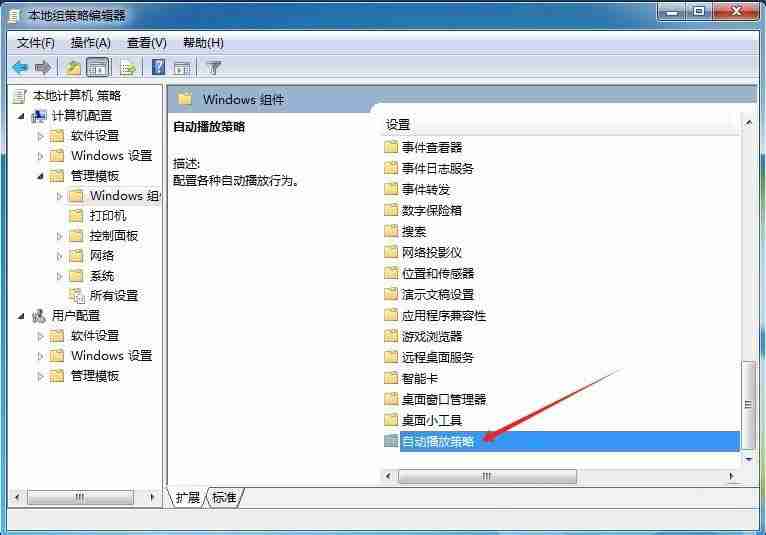
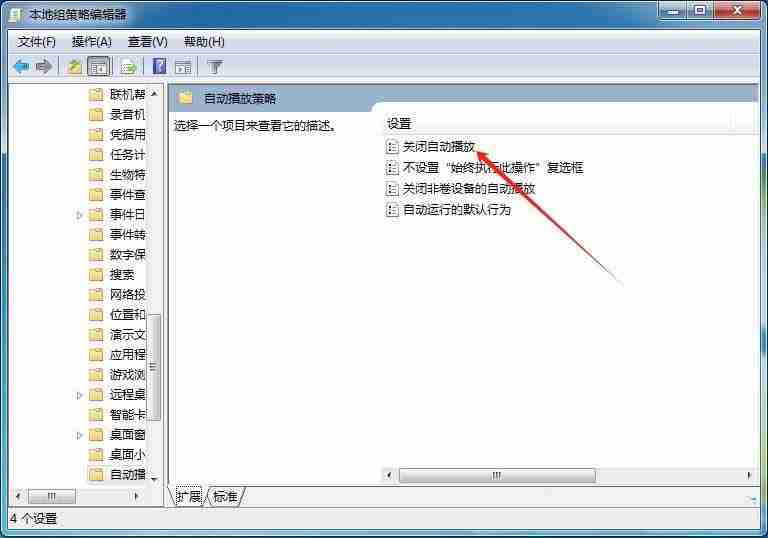
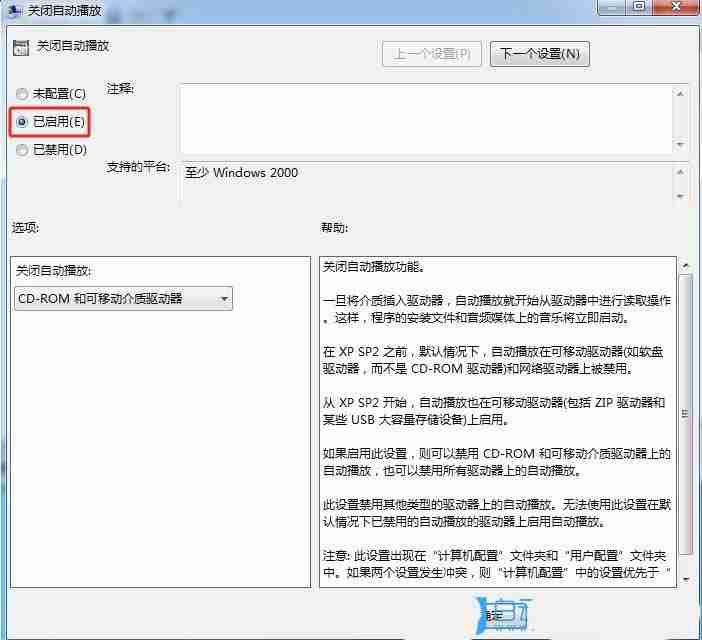

- 检查“自动执行的默认行为”设置是否已启用或未配置。

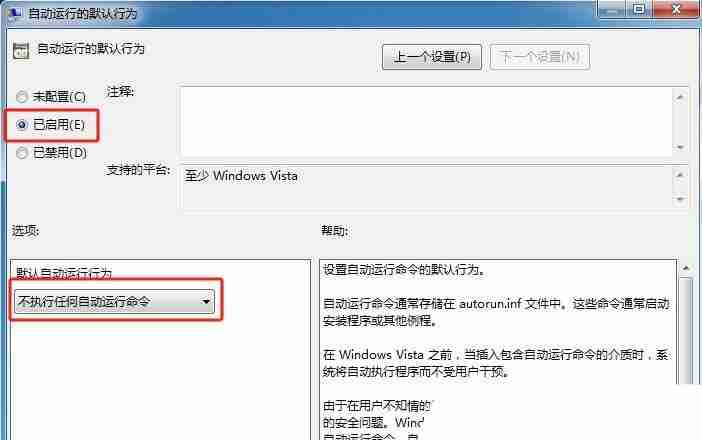
重要提示:
- 文件兼容性: 确保您的媒体播放器支持您想播放的视频格式。
- 病毒安全: 仅从可信来源下载媒体文件,以防止病毒感染。
- 资源消耗: 自动播放会占用系统资源,请根据电脑配置谨慎使用。
- 软件冲突: 其他软件可能与自动播放功能冲突。
- 定期维护: 定期更新系统和软件,保持最佳性能。
通过以上步骤,您可以有效控制Windows系统的自动播放功能,提升系统安全性及效率。
本篇关于《windows自动播放功能在哪? Windows系统开启自动播放功能的教程》的介绍就到此结束啦,但是学无止境,想要了解学习更多关于文章的相关知识,请关注golang学习网公众号!
相关阅读
更多>
-
501 收藏
-
501 收藏
-
501 收藏
-
501 收藏
-
501 收藏
最新阅读
更多>
-
284 收藏
-
328 收藏
-
294 收藏
-
300 收藏
-
391 收藏
-
482 收藏
-
326 收藏
-
418 收藏
-
226 收藏
-
264 收藏
-
494 收藏
-
303 收藏
课程推荐
更多>
-

- 前端进阶之JavaScript设计模式
- 设计模式是开发人员在软件开发过程中面临一般问题时的解决方案,代表了最佳的实践。本课程的主打内容包括JS常见设计模式以及具体应用场景,打造一站式知识长龙服务,适合有JS基础的同学学习。
- 立即学习 543次学习
-

- GO语言核心编程课程
- 本课程采用真实案例,全面具体可落地,从理论到实践,一步一步将GO核心编程技术、编程思想、底层实现融会贯通,使学习者贴近时代脉搏,做IT互联网时代的弄潮儿。
- 立即学习 516次学习
-

- 简单聊聊mysql8与网络通信
- 如有问题加微信:Le-studyg;在课程中,我们将首先介绍MySQL8的新特性,包括性能优化、安全增强、新数据类型等,帮助学生快速熟悉MySQL8的最新功能。接着,我们将深入解析MySQL的网络通信机制,包括协议、连接管理、数据传输等,让
- 立即学习 500次学习
-

- JavaScript正则表达式基础与实战
- 在任何一门编程语言中,正则表达式,都是一项重要的知识,它提供了高效的字符串匹配与捕获机制,可以极大的简化程序设计。
- 立即学习 487次学习
-

- 从零制作响应式网站—Grid布局
- 本系列教程将展示从零制作一个假想的网络科技公司官网,分为导航,轮播,关于我们,成功案例,服务流程,团队介绍,数据部分,公司动态,底部信息等内容区块。网站整体采用CSSGrid布局,支持响应式,有流畅过渡和展现动画。
- 立即学习 485次学习
